
Щоб пристрій не знадобиться якихось спеціальних навичок
Скориставшись цим приладом, можна не сумніватися в відмінній якості зв'язку та безперебійній роботі інтернету. Розглянемо детальніше, як цей маршрутизатор необхідно налаштовувати.
Характеристики:
У комплект входить патч-корд, блок живлення, інструкція, диск з корисною інформацією та сам прилад.
підключення
Перед тим як приступити до налаштування, роутер потрібно підключити. З тильного боку приладу TP-LINK TL-WR841N знаходяться 5 портів. Необхідно вставити дріт провайдера в WAN-порт (виділяється серед інших). Далі, слід з'єднати ПК з маршрутизатором, для чого знадобиться патч-корд. Фахівці рекомендують змінювати конфігурацію пристрою виключно при кабельному з'єднанні.

Отже, з'єднавши проводами роутер, залишається лише підключити його до харчування і натиснути кнопку живлення.
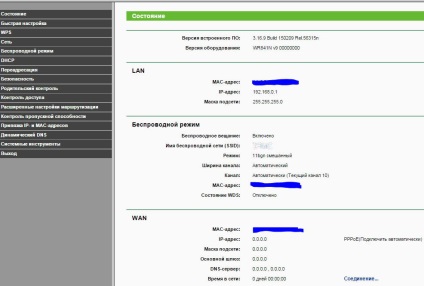
Після вдалого входу слід поміняти стандартний пароль роутера на свій. Це робиться в пункті Password розділу System Tools:
- попередній пароль / попереднє ім'я - вписуємо вже відомі нам admin / admin;
- нове ім'я / пароль - вписуємо нові дані, які придумуємо самі;
- підтверджуємо пароль для TP-LINK TL-WR841N;
- зберігаємо зміни.
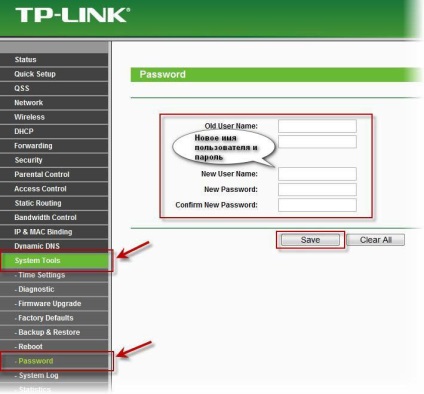
Налаштування інтернету
Розібралися як підключити роутер TP-LINK TL-WR841N і увійти в налаштування? Тепер дізнаємося, які параметри потрібно вводити для кожного типу. Як було описано вище, вказаний роутер може працювати з різними типами підключення. Щоб змінити налаштування інтернету, увійдіть в пункт WAN розділу Network.
РРРоЕ-підключення
Інструкція виглядає так:
- Username / Password - впишіть дані, зазначені в договорі провайдера.
- Тип підключення - РРРоЕ.
- Режим - підключити auto.
- Підтвердіть пароль в поле Confirm password.
- Збережіть конфігурацію.
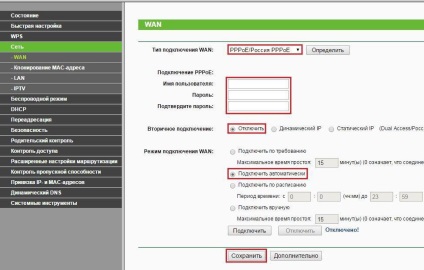
L2TP підключення
В даному випадку доведеться заповнювати ті ж поля, що і для РРРоЕ-з'єднання, але з іншими даними. Ознайомтеся, які параметри потрібно ввести:
Також виставте прапор в режимі підключення навпроти «Підключати автоматично».
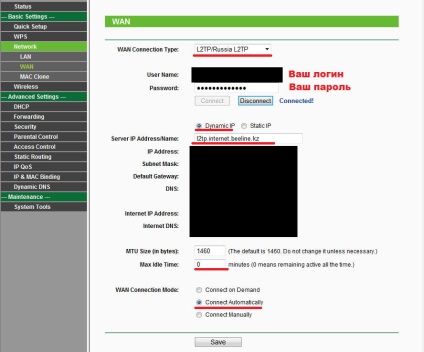
Особливості PPTP настройки
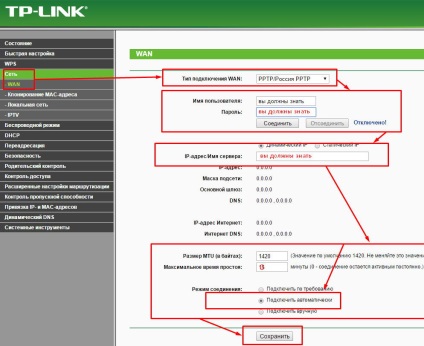
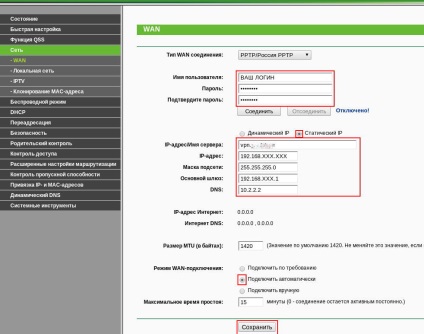
Налаштування Wi-Fi
TP-LINK TL-WR841N може стати точкою доступу, для цього досить зайти в пункт Wireless в інтерфейсі і ввести такі параметри:
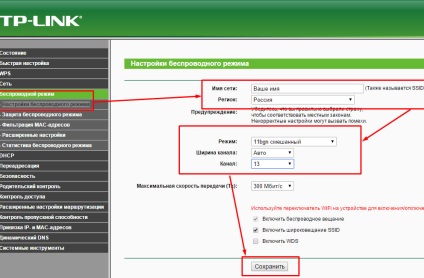
Також можна встановити необхідний «стелю» швидкості передачі.
кидок портів
За допомогою зазначеної опції можна перенаправити певні запити на необхідний хост локальної мережі в автоматичному режимі. Функція потрібна для створення сервера за фаєрволом. Таке рішення використовується для поштових і веб-серверів. Щоб прокинути порт, достатньо клікнути по клавіші «Додати» в пункті Forwarding.
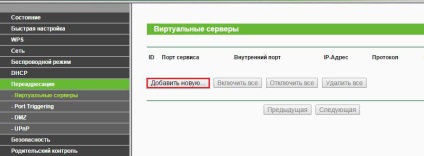
Як відновити або зберегти настройки
Фахівці рекомендують зберегти актуальну конфігурацію TP-LINK TL-WR841N, щоб можна було швидко налаштувати роутер після переустановлення ОС. Робиться це дуже просто:
- зайдіть в Backup Restore розділу «Системні інструменти»;
- клікніть по Backup, щоб зберегти параметри;
- не забудьте вказати місце, де буде зберігатися config файл маршрутизатора.
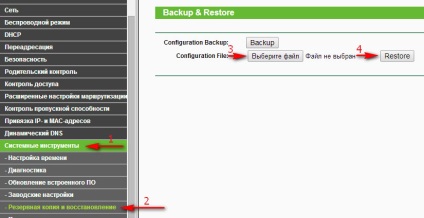
Відновлення здійснюється в тому ж розділі, потрібно тільки вказати місце, де зберігається файл з необхідними параметрами, і клікнути по клавіші Restore.